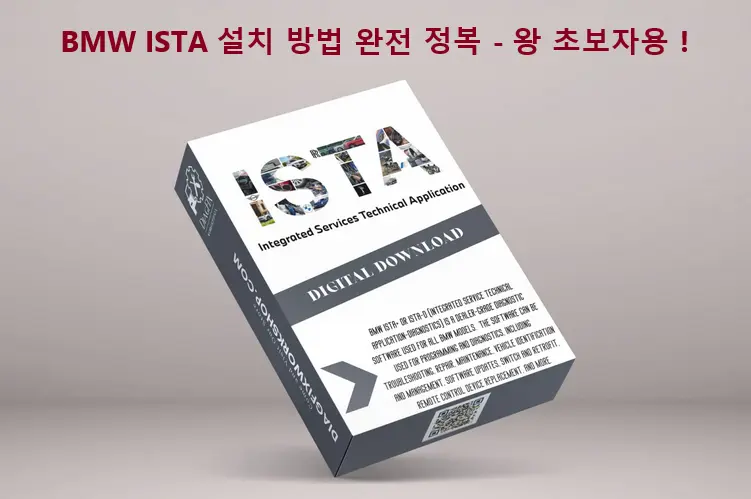이 가이드는 BMW ISTA 설치 방법 완전 정복 – 왕 초보자용! 메뉴얼 입니다.
자가 진단 및 코딩을 하고 싶은데 어려움을 느끼는 초심자들을 위해 정말 최대한 정성을 다해서
작성 했음을 알려드립니다.
BMW ISTA (Integrated Service Technical Application)는 BMW 차량의 전문 진단 및 정비를 위한 공식 소프트웨어 도구로, BMW 딜러와 인증 정비소에서 주로 사용됩니다. 차량의 전자 시스템을 종합적으로 진단, 프로그래밍, 수리하는 데 활용되며, BMW의 최신 기술을 반영한 정밀한 작업이 가능합니다.
✅ BMW ISTA 주요 기능 소개
1. 진단(Diagnostics)
- 차량의 ECU(전자 제어 장치)를 스캔하여 오류 코드(DTC)를 읽고, 실시간 센서 데이터를 모니터링합니다.
- 엔진, 변속기, ABS, 에어백 등 모든 시스템의 문제를 정밀하게 진단합니다.
2. 프로그래밍 및 코딩(Programming/Coding)
- ECU 펌웨어 업데이트 및 차량 소프트웨어 재프로그래밍을 지원합니다.
- 개별 옵션 활성화(예: 안개등 자동 조절, 도어 잠금 음 설정).
3. 서비스 기능(Service Functions)
- 브레이크 패드 교체 후 캘리브레이션, 배터리 등록, 타이어 공기압 센서 리셋 등 정비 작업을 단계별로 안내합니다.
4. 테스트 플랜(Test Plans)
- 오류 코드 기반으로 BMW 공식 수리 절차를 제공합니다.
- 특정 부품 테스트 방법, 회로도, 권장 조치를 포함합니다.
5. 차량 정보 조회
- VIN을 통해 차량 사양, 생산 정보, 이전 진단 기록을 확인할 수 있습니다.
6. 통합 시스템:
- BMW TIS(Technical Information System)와 연동되어 정비 매뉴얼, 도면, 기술 자료에 즉시 접근 가능합니다.
✅ BMW ISTA 설치 방법
1. 필수 준비물 및 소프트웨어
- 컴퓨터 (Windows 10 권장)
- 인터넷 연결
- ISTA 설치 파일 세트
- 코딩 케이블 : ENET 케이블
- 최소 100GB 디스크 공간
2. 설치 파일 준비
- BMW ISTA-D (또는 ISTA+) 설치 파일을 다운로드합니다.
- 공식 BMW 서비스 포털에서 구할 수 있지만 대부분 정비소용이므로 대안 소스를 찾아야 할 수 있습니다.
- 토렌트나 BMW 포럼에서 구할 수도 있습니다.
- 공식 BMW 서비스 포털에서 구할 수 있지만 대부분 정비소용이므로 대안 소스를 찾아야 할 수 있습니다.
3. ISTA 설치 과정
: ista_standalone_installer_4.22.40 기준으로 설명 드립니다.(FAKE FSC 리젝 안되는 버전입니다.)
(제가 4년 전쯤에 설치한 버전이지만 지금까지 잘 사용하고 있는데 무조건 난 최신 버전이다
싶은 분들은 PSZ Data만 Update 에서 사용하시면 됩니다.)
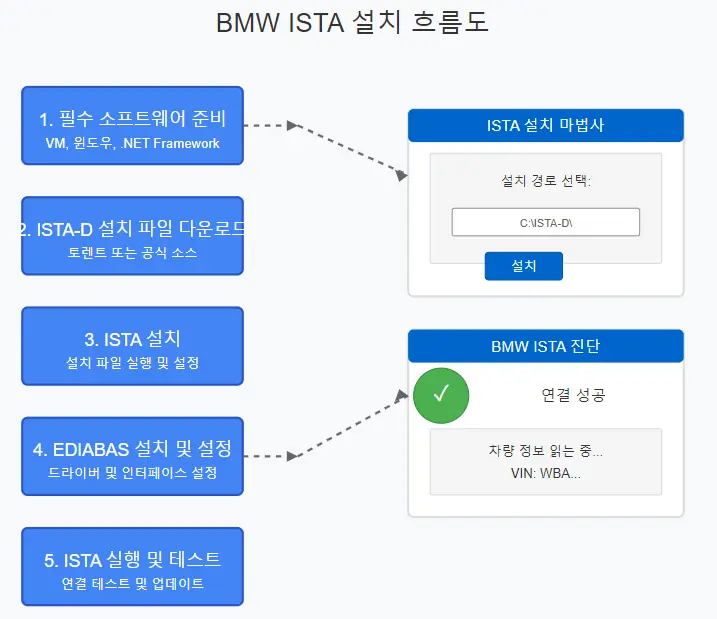
- 다운로드한 ISTA 설치 파일의 압축을 풉니다
- ista_standalone_installer_4.22.40.exe 실행합니다.
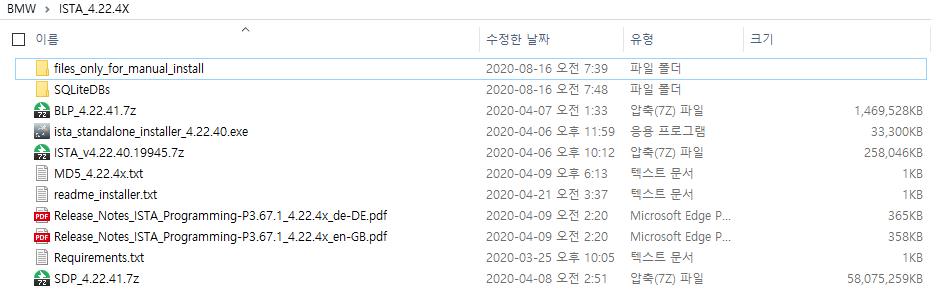
3. 설치 마법사의 지시에 따라 진행합니다
- Setup 화면이 뜨면 Next 클릭
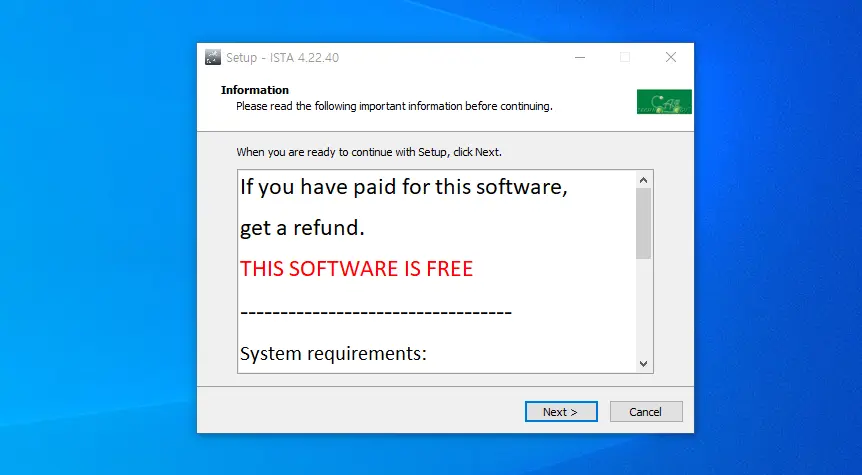
- 경로 선택 (기본 위치: C:\EC-APPS\ISTA) : C 하드 용량이 100GB 이상 이면 그대로 NEXT 클릭, 만약 부족하면 저장공간 충분한곳으로 변경 후 NEXT 클릭
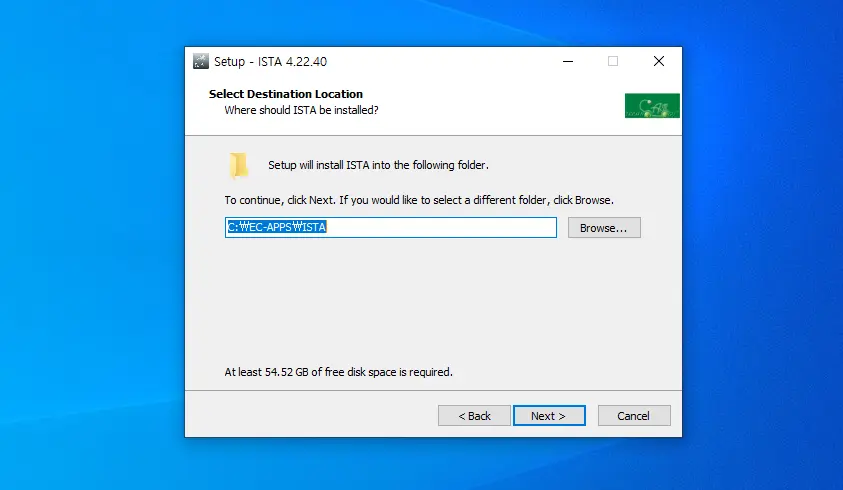
- 컴포넌트 선택 (SDP 항목의 기본값은 미체크이며 펌웨어 업데이트까지 가능한 풀버전이 필요하면 체크 선택, 진단 및 에러 삭제만 필요한 경우는 미체크 상태로 NEXT 클릭 )
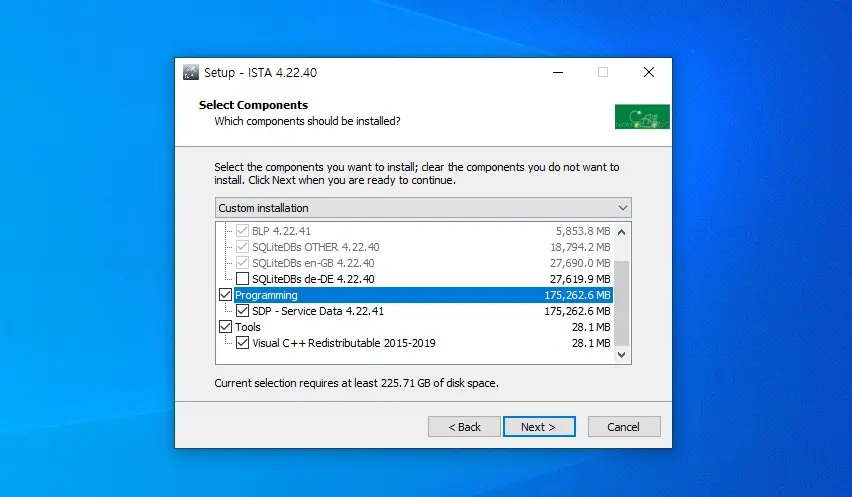
- 바탕화면 아이콘 생성 체크 선택하고, 연결 인터페이스는 ICOM/ENET local area network 선택
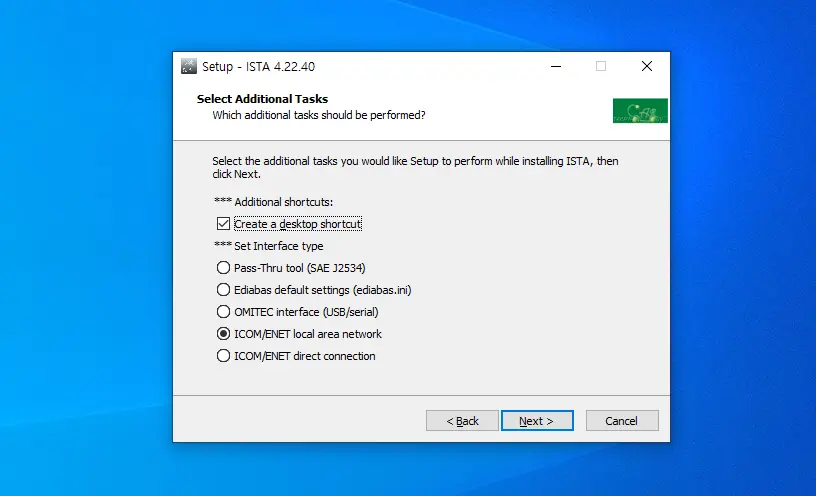
- 설치 내역 확인 후 Install 클릭
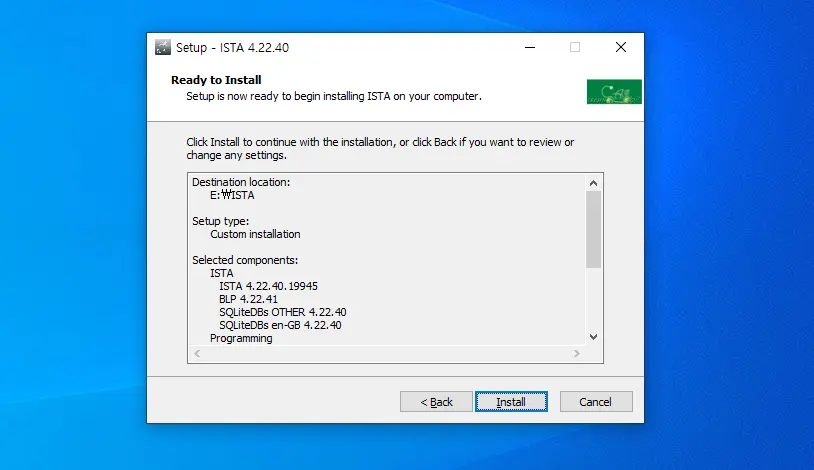
- 설치가 완료될 때까지 기다립니다 (약 SDP 기준 약 1시간 30분 이상 소요).
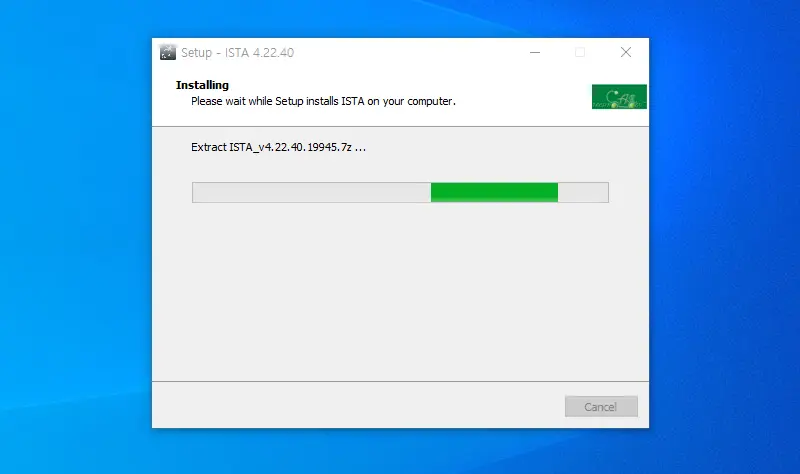
- 설치 완료(중간에 Visual C++ 2015-2019가 자동설치 된다.)
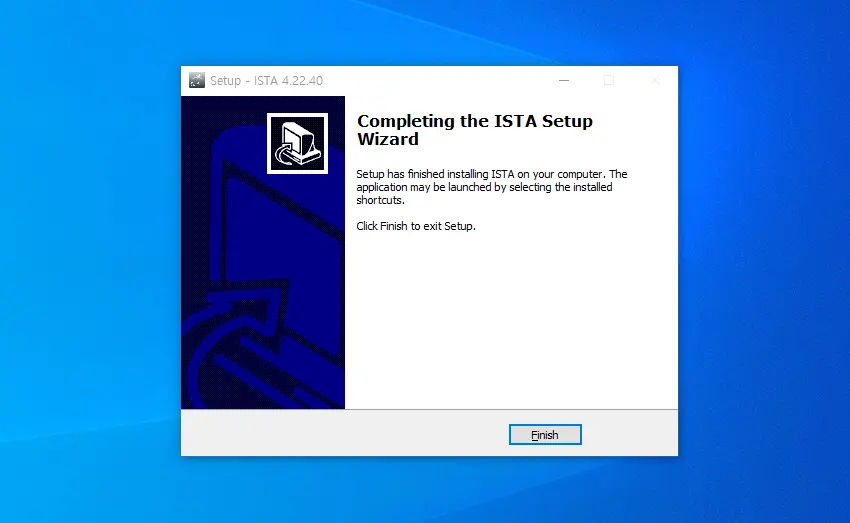
- 설치 성공 ( 여기 까지 오느라 수고하셨습니다. ~~축하 축하~~~~~ )

4. 한글 언어팩 추가
: 영어 자신없는 분들만 추천, 본인 당연히 추가 ㅜㅜ
- 한글 언어팩에 있는 폴더로 이동 후 파일 2개 모두 복사
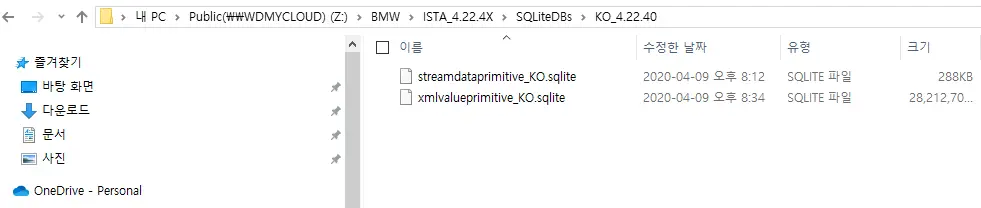
- 설치된 ISTA 언어팩 경로에 파일 2개 복사
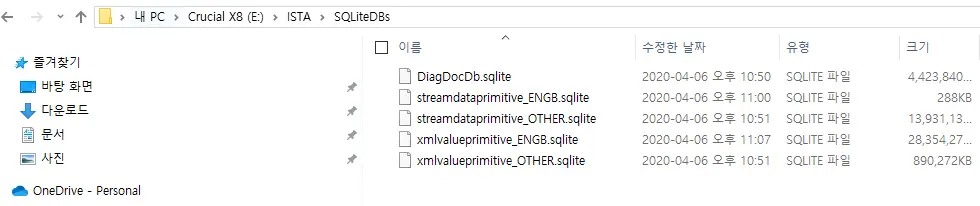
- 바탕화면의 ISTA 실행 후 빨간 박스 클릭

- 한국어 선택 후 OK 클릭
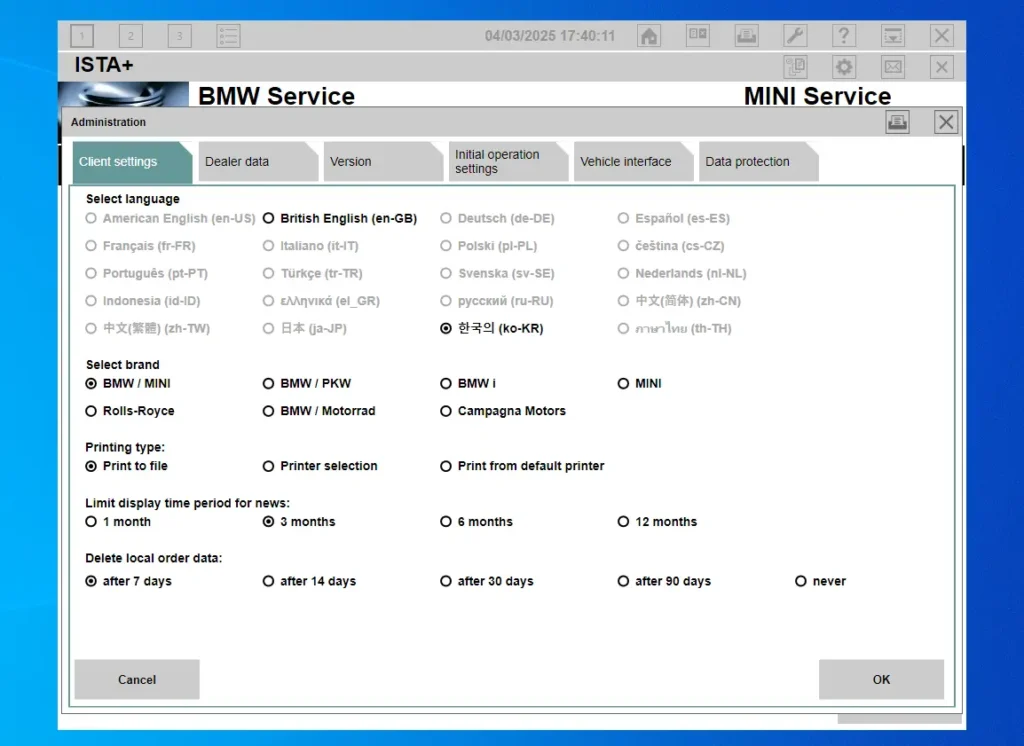
- 재시작 권장 OK 클릭
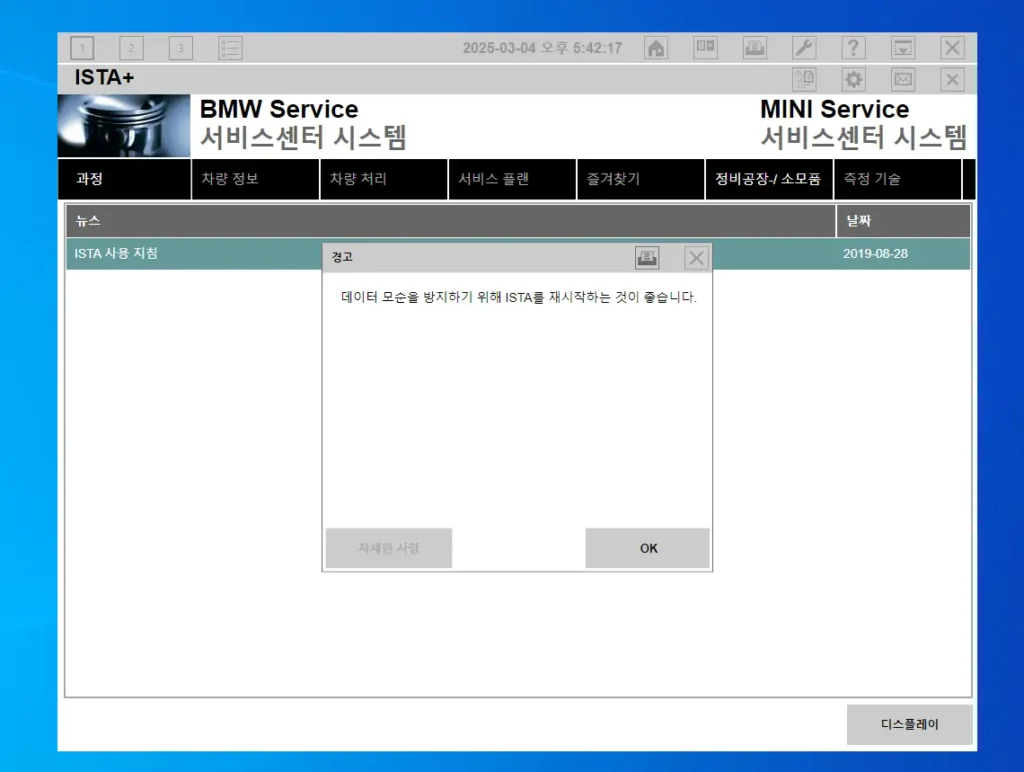
- 빨강 박스 클릭
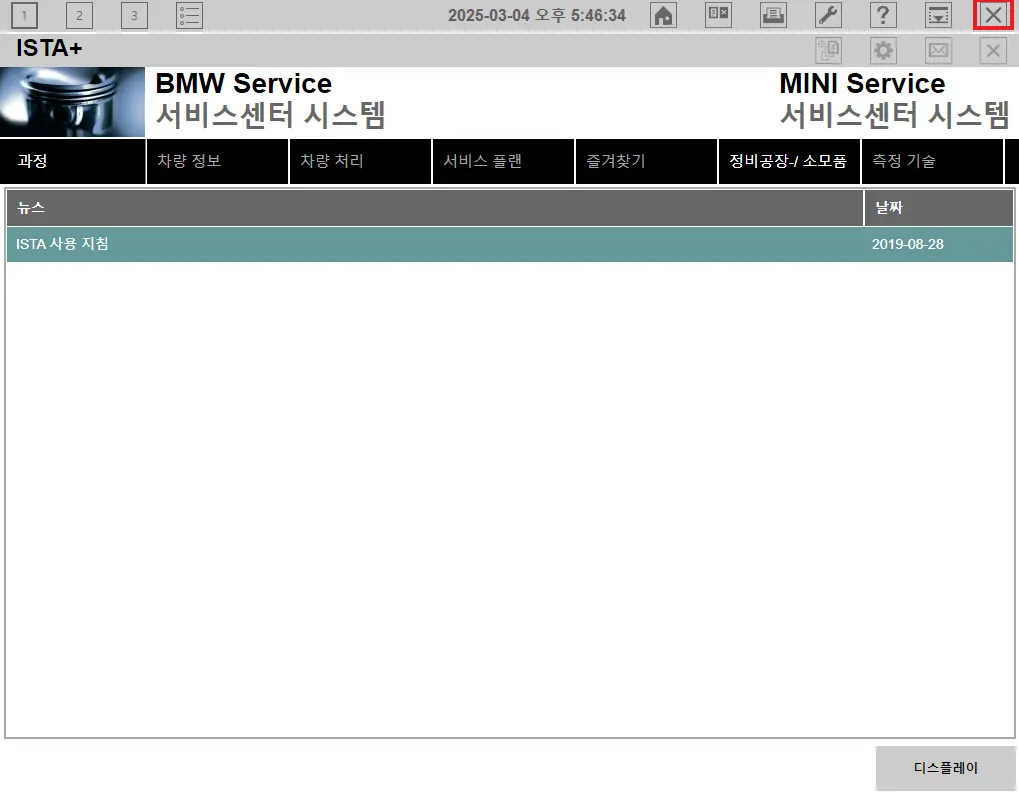
- 종료 버튼 OK 클릭
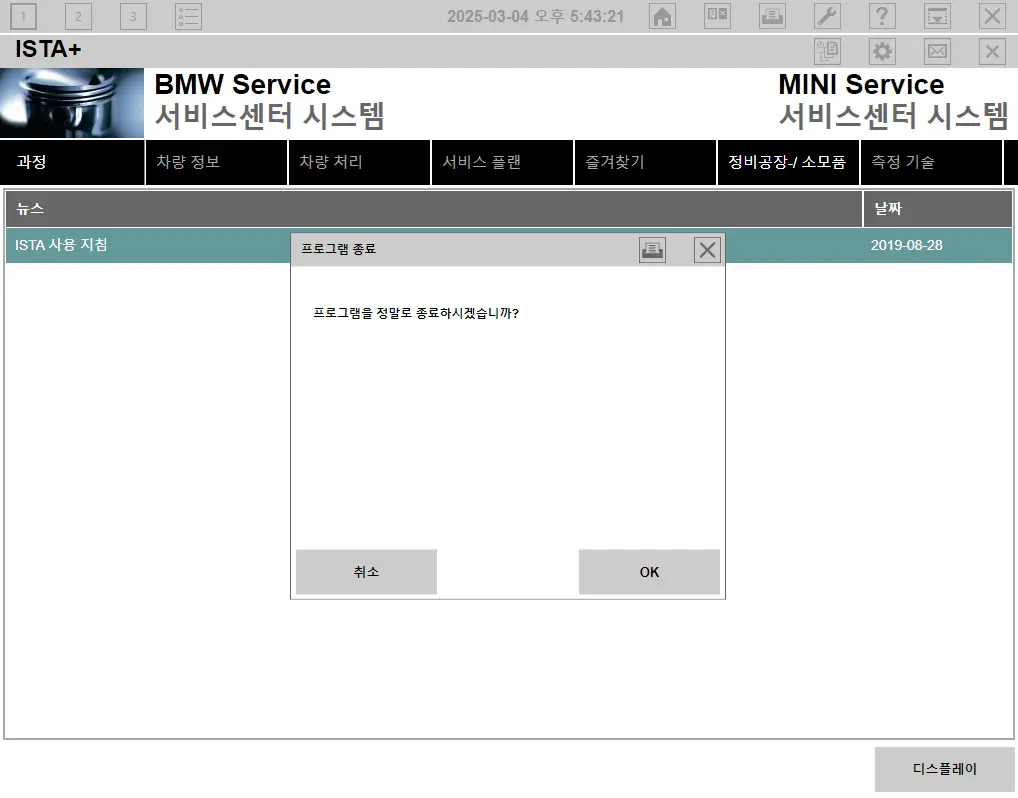
- 바탕화면의 ISTA 실행 – The Ending
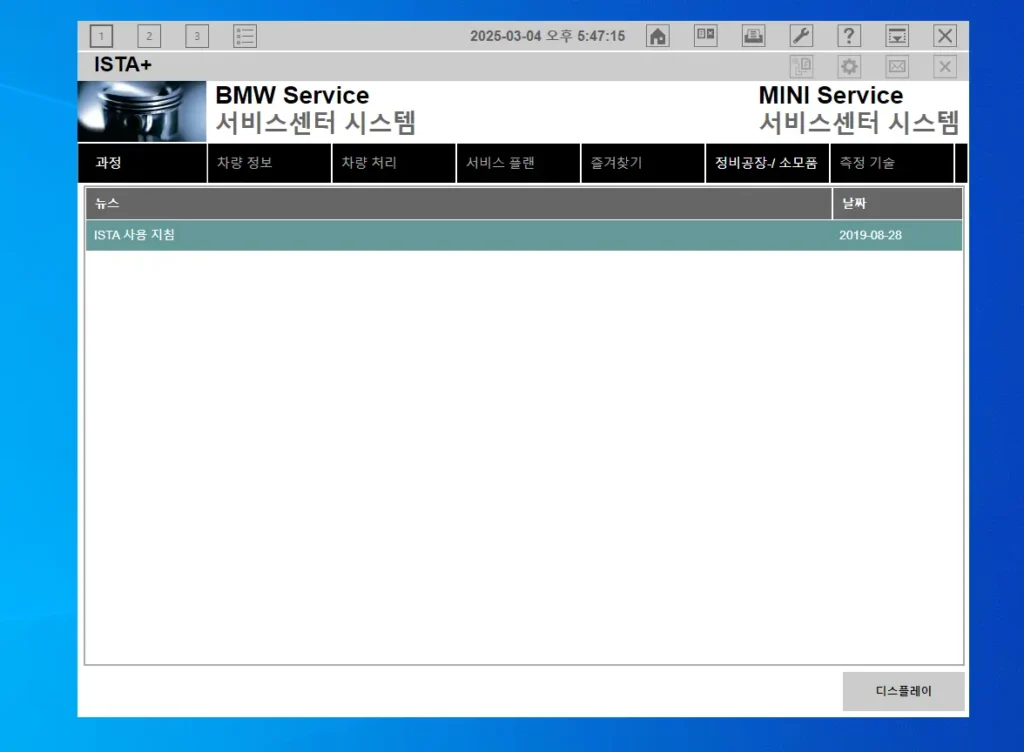
5. ISTA 테스트
- ISTA 프로그램을 실행합니다.
- 차량에 연결하여 테스트합니다
- 차량 VIN 확인
- 연결 상태 확인
- 차량 VIN 확인
- 필요한 경우 데이터베이스 업데이트를 진행합니다.
6. 문제해결 팁
- 설치 오류 발생 시 Windows 버전이 호환되는지 확인하세요.
- .NET Framework가 모두 설치되어 있어야 합니다.
- 방화벽이나 바이러스 백신이 연결을 차단하지 않는지 확인하세요.
- 연결 문제 시 케이블과 OBD 포트를 점검하세요.
⚠️ 이 설치 안내는 일반적인 BMW ISTA 설치 과정을 설명한 것으로, 버전에 따라 세부 사항이 다를 수 있습니다.